Τα PDF είναι πανταχού παρόντα στην καθημερινή επαγγελματική και ιδιωτική ζωή. Ωστόσο, συχνά παραβλέπεται ότι τα έγγραφα αυτά πρέπει να σχεδιάζονται έτσι ώστε να είναι προσβάσιμα, ιδίως για τα άτομα με προβλήματα όρασης. Η διαδικασία ελέγχου και διόρθωσης της προσβασιμότητας στο Adobe Acrobat είναι απλή. Σε αυτόν τον οδηγό, θα μάθετε πώς να κάνετε τα έγγραφα PDF προσβάσιμα με λίγα μόνο κλικ.
Βασικά συμπεράσματα
- Ο έλεγχος των εγγράφων PDF ως προς την προσβασιμότητα είναι απαραίτητος για να διασφαλιστεί ότι όλοι μπορούν να χρησιμοποιήσουν το έγγραφο.
- Το Adobe Acrobat προσφέρει διάφορα εργαλεία για τον έλεγχο και τη διόρθωση της προσβασιμότητας.
- Η προσθήκη εναλλακτικού κειμένου σε εικόνες είναι σημαντική για την αναγνωσιμότητα από το λογισμικό για άτομα με προβλήματα όρασης.
Οδηγός βήμα προς βήμα
Για να ξεκινήσετε τον έλεγχο προσβασιμότητας, ανοίξτε το έγγραφο PDF στο Adobe Acrobat. Μπορείτε να αποκτήσετε πρόσβαση στη λειτουργία ελέγχου προσβασιμότητας με διάφορους τρόπους. Μια επιλογή είναι μέσω του μενού "Όλα τα εργαλεία" στο νέο σχεδιασμό του Acrobat. Κάντε κλικ στο αντίστοιχο εικονίδιο.
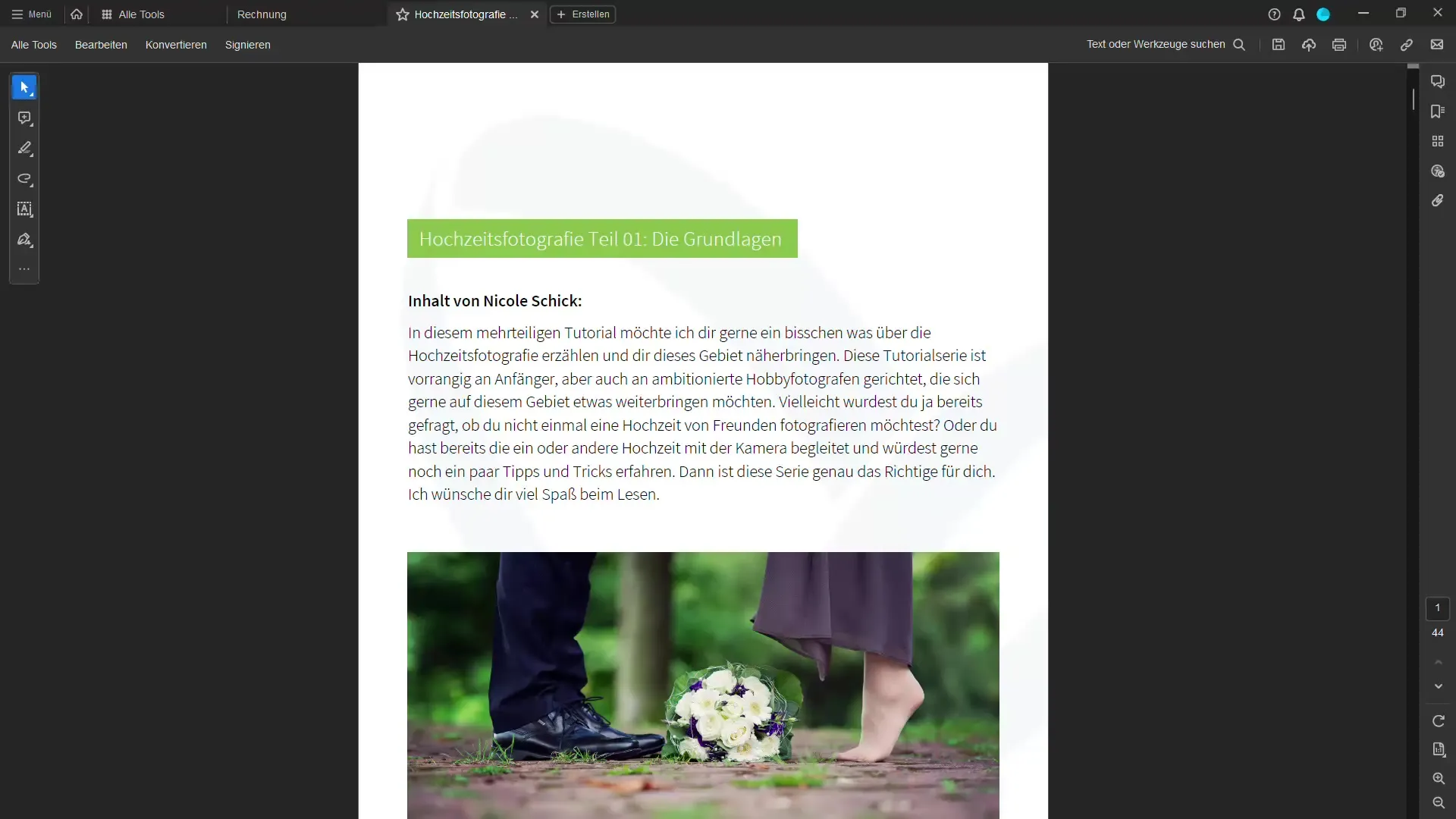
Μετακινηθείτε προς τα κάτω μέχρι να δείτε την επιλογή "Προετοιμασία προσβασιμότητας". Κάντε κλικ σε αυτήν για να ξεκινήσει ο έλεγχος προσβασιμότητας.
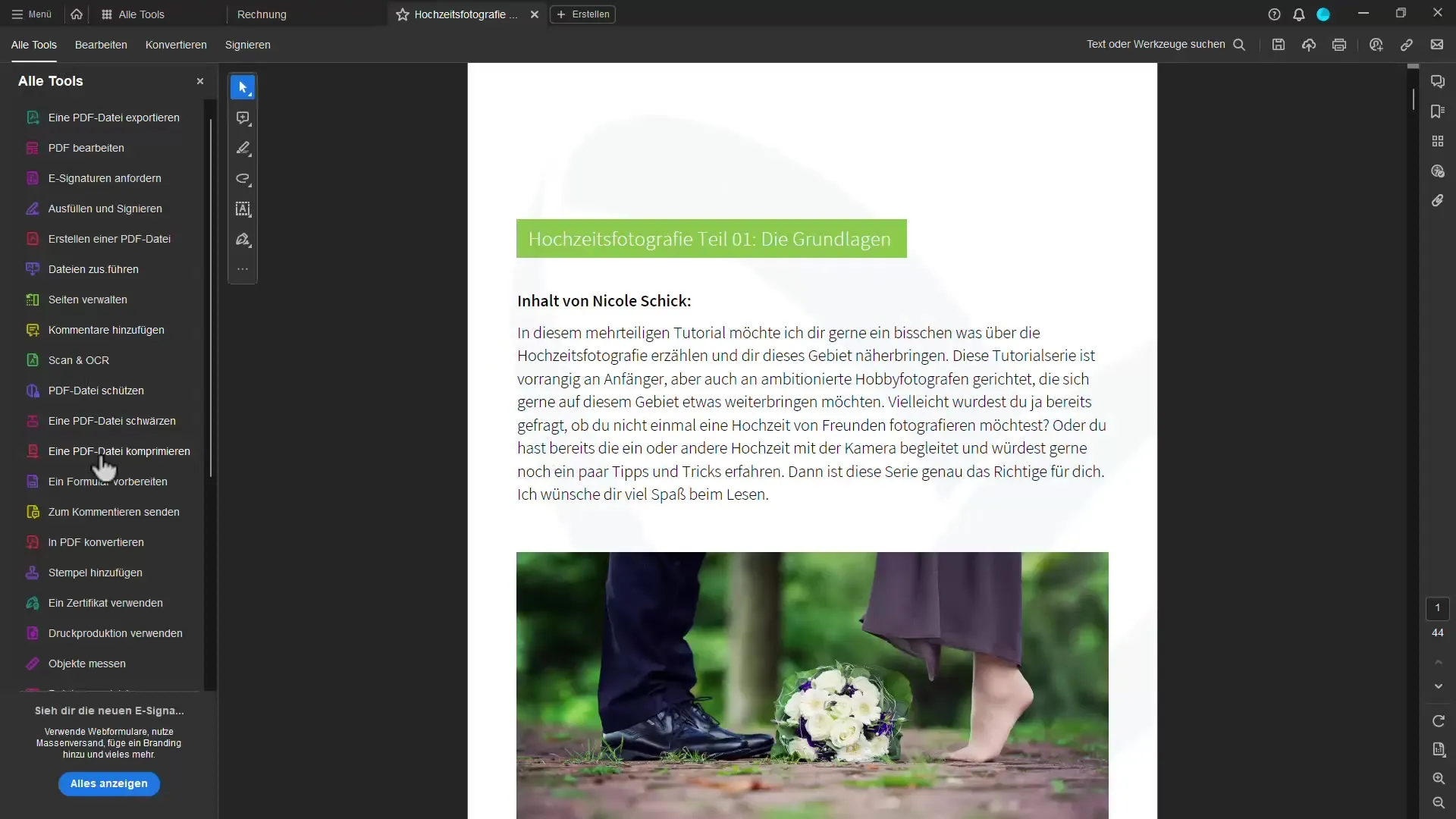
Μια άλλη επιλογή είναι να χρησιμοποιήσετε τη λειτουργία αναζήτησης στην επάνω γραμμή εργαλείων. Πληκτρολογήστε "Έλεγχος προσβασιμότητας" στο πεδίο αναζήτησης και επιλέξτε την κατάλληλη επιλογή.
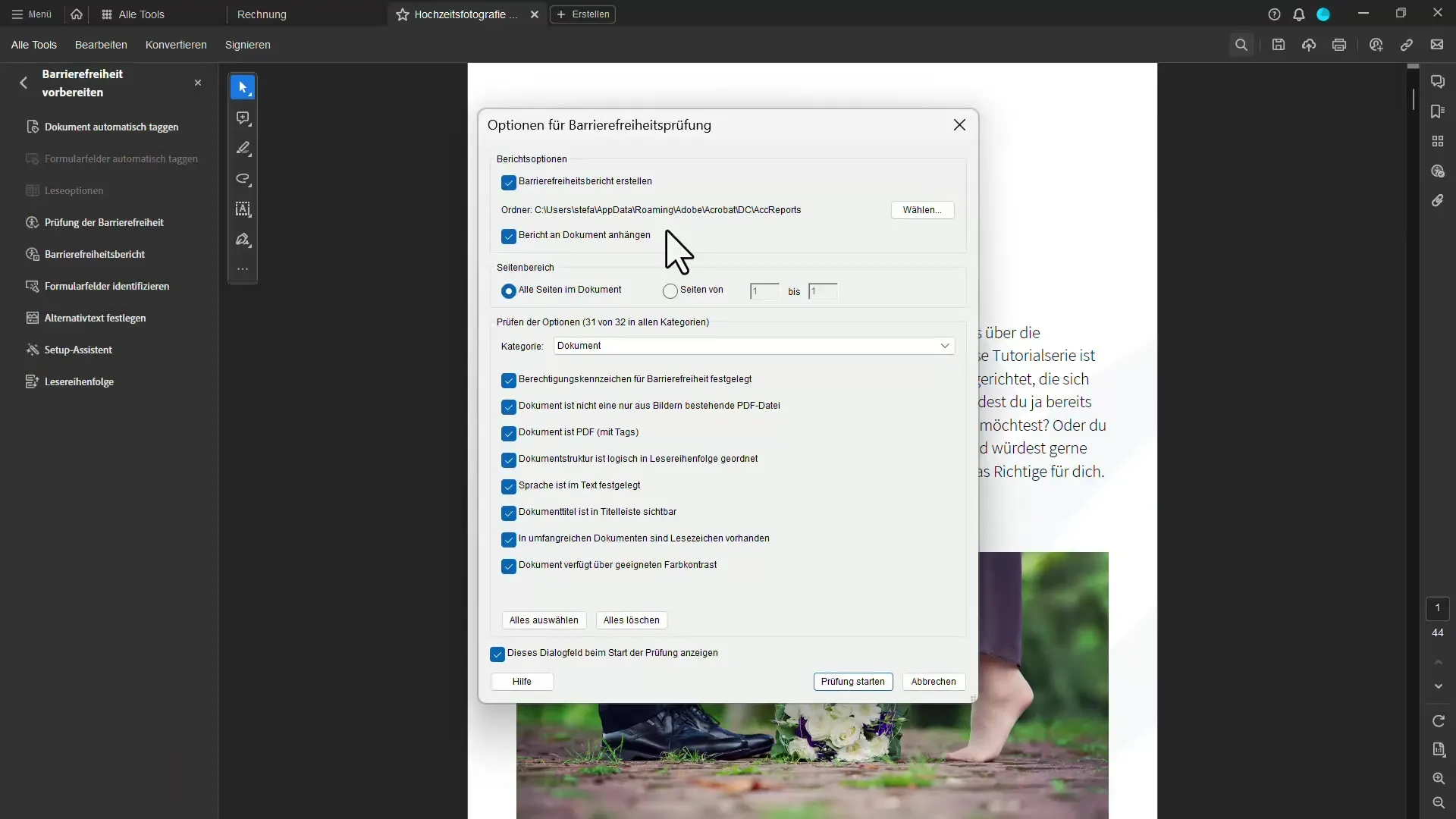
Θα ανοίξει ένα νέο παράθυρο στο οποίο μπορείτε να επιλέξετε τις διάφορες επιλογές για τον έλεγχο. Από προεπιλογή, μπορείτε να επιλέξετε όλες τις επιλογές για τον έλεγχο. Κάντε κλικ στην επιλογή "Έλεγχος" για να ξεκινήσει η διαδικασία.
Ο έλεγχος θα εκτελεστεί τώρα και το αποτέλεσμα θα εμφανιστεί σε μια αναφορά. Έχετε τη δυνατότητα να αποφασίσετε αν θέλετε να επισυνάψετε ή να αντικαταστήσετε τη νέα έκθεση. Η νέα έκθεση θα σας δώσει μια επισκόπηση όλων των προβλημάτων που εντοπίστηκαν.
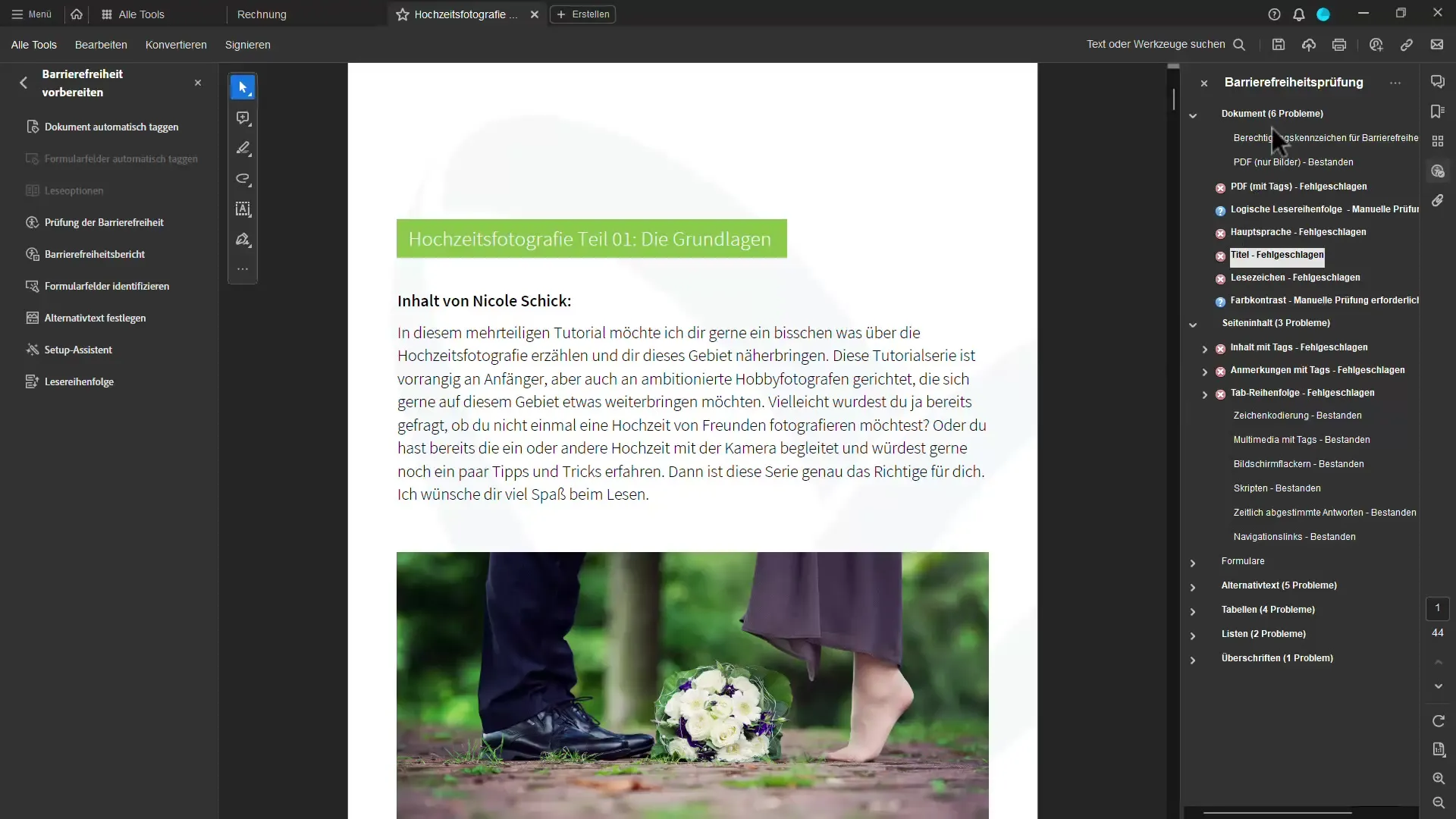
Εάν κατά τη διάρκεια του ελέγχου διαπιστώσετε ότι υπάρχουν προβλήματα, π.χ. ένα κείμενο που λείπει ή μια κύρια γλώσσα που λείπει, είναι πολύ εύκολο να τα διορθώσετε. Κάντε δεξί κλικ στο εν λόγω πρόβλημα και επιλέξτε "Διόρθωση".
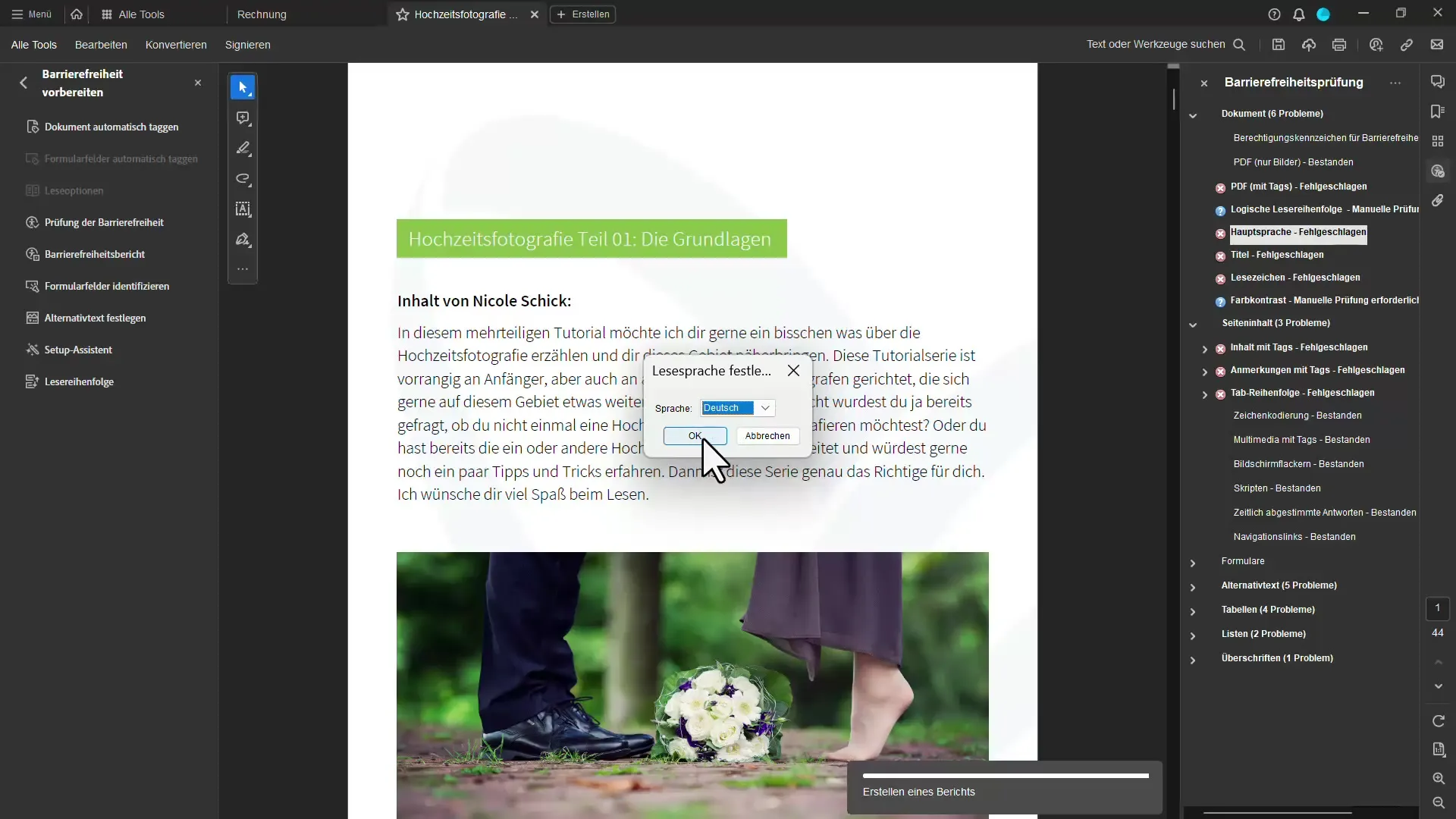
Εισάγετε την επιθυμητή γλώσσα, π.χ. "Γερμανικά", και η διόρθωση θα γίνει αμέσως.
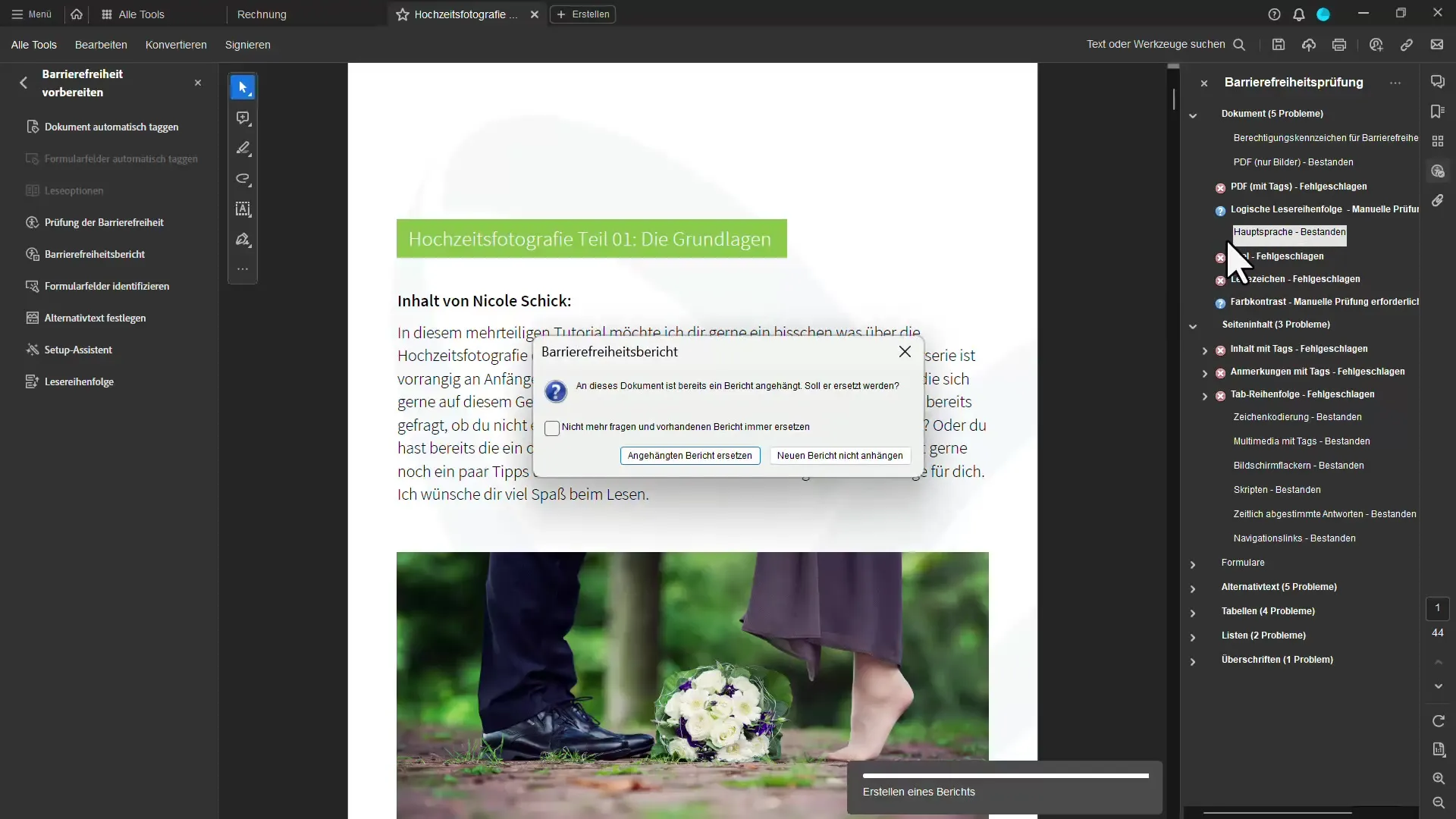
Θα επισυναφθεί ένα νέο έγγραφο και τώρα μπορείτε να αποφασίσετε αν θέλετε να δείτε την πλήρη έκθεση. Έτσι έχετε μια ολοκληρωμένη επισκόπηση όλων των προβλημάτων και των πιθανών λύσεών τους. Εάν κάνετε κλικ σε σφάλματα, όπως ο ελλιπής τίτλος, θα λάβετε επίσης συνδέσμους για περαιτέρω πληροφορίες.
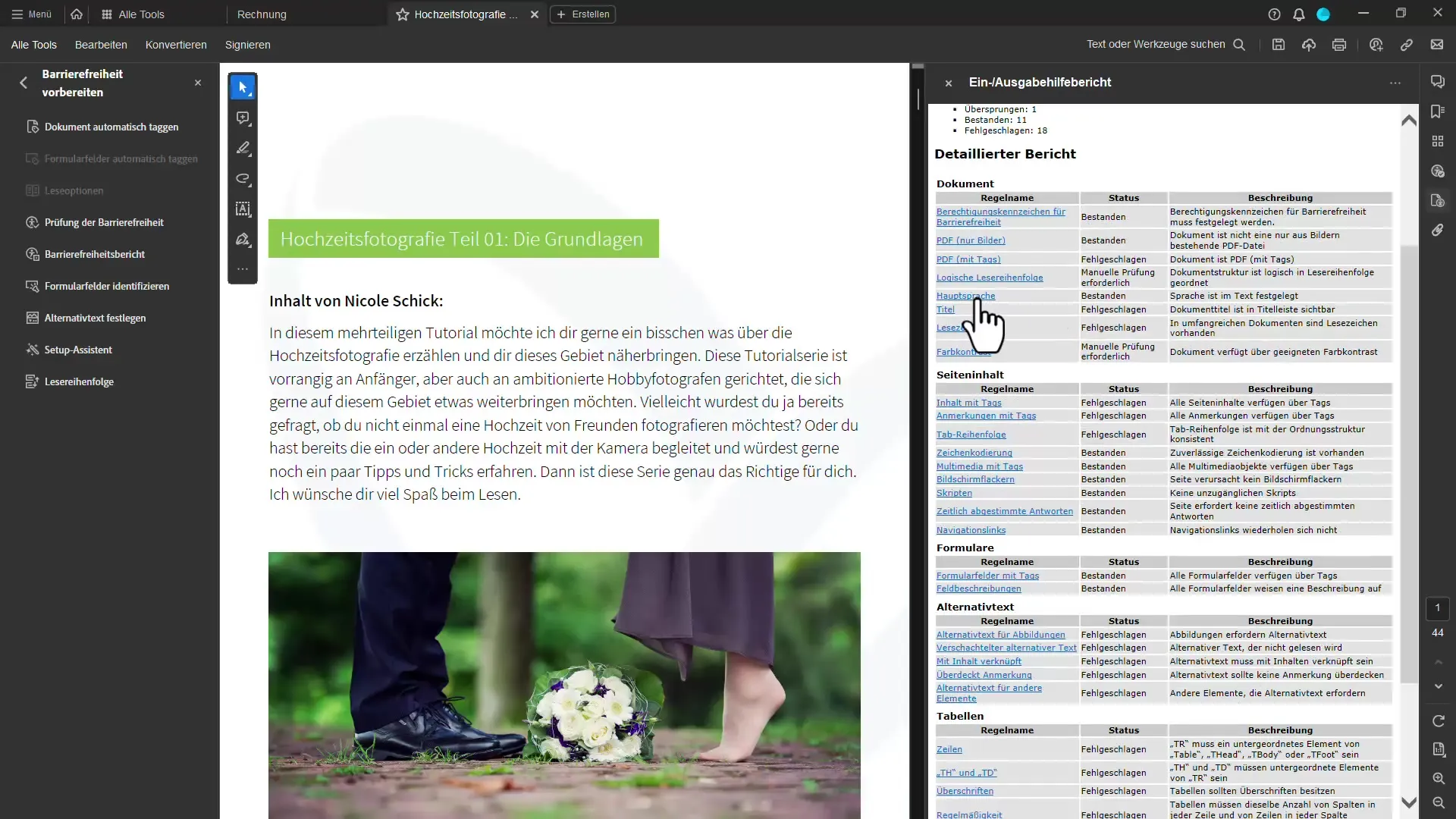
Μπορείτε επίσης να προσαρμόσετε τη σειρά ανάγνωσης του εγγράφου. Αυτό είναι ιδιαίτερα χρήσιμο για τον καθορισμό του τρόπου με τον οποίο διαβάζεται το κείμενο δυνατά. Σημειώστε τις περιοχές που ανήκουν σε μια κανονική παράγραφο κειμένου ή σε μια επικεφαλίδα.
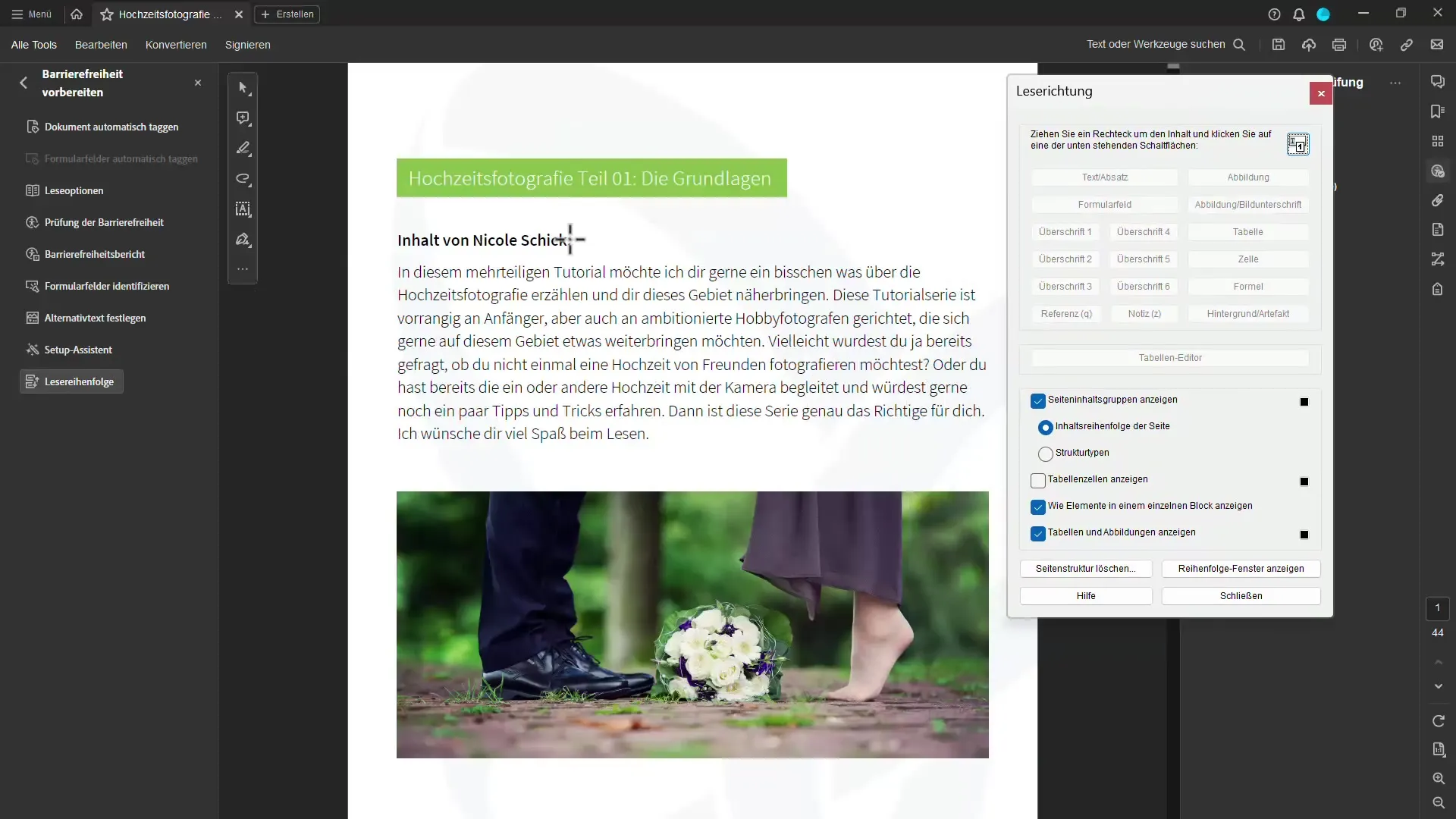
Για να προσθέσετε εναλλακτικά κείμενα για εικόνες, επιλέξτε πρώτα την εικόνα. Στη συνέχεια, κάντε δεξί κλικ και επιλέξτε "Επεξεργασία εναλλακτικού κειμένου". Εισάγετε μια περιγραφή, π.χ. "Παπούτσια και νυφικό μπουκέτο", ώστε το λογισμικό που διαβάζει το έγγραφο να μπορεί να μεταφέρει σωστά τις πληροφορίες.
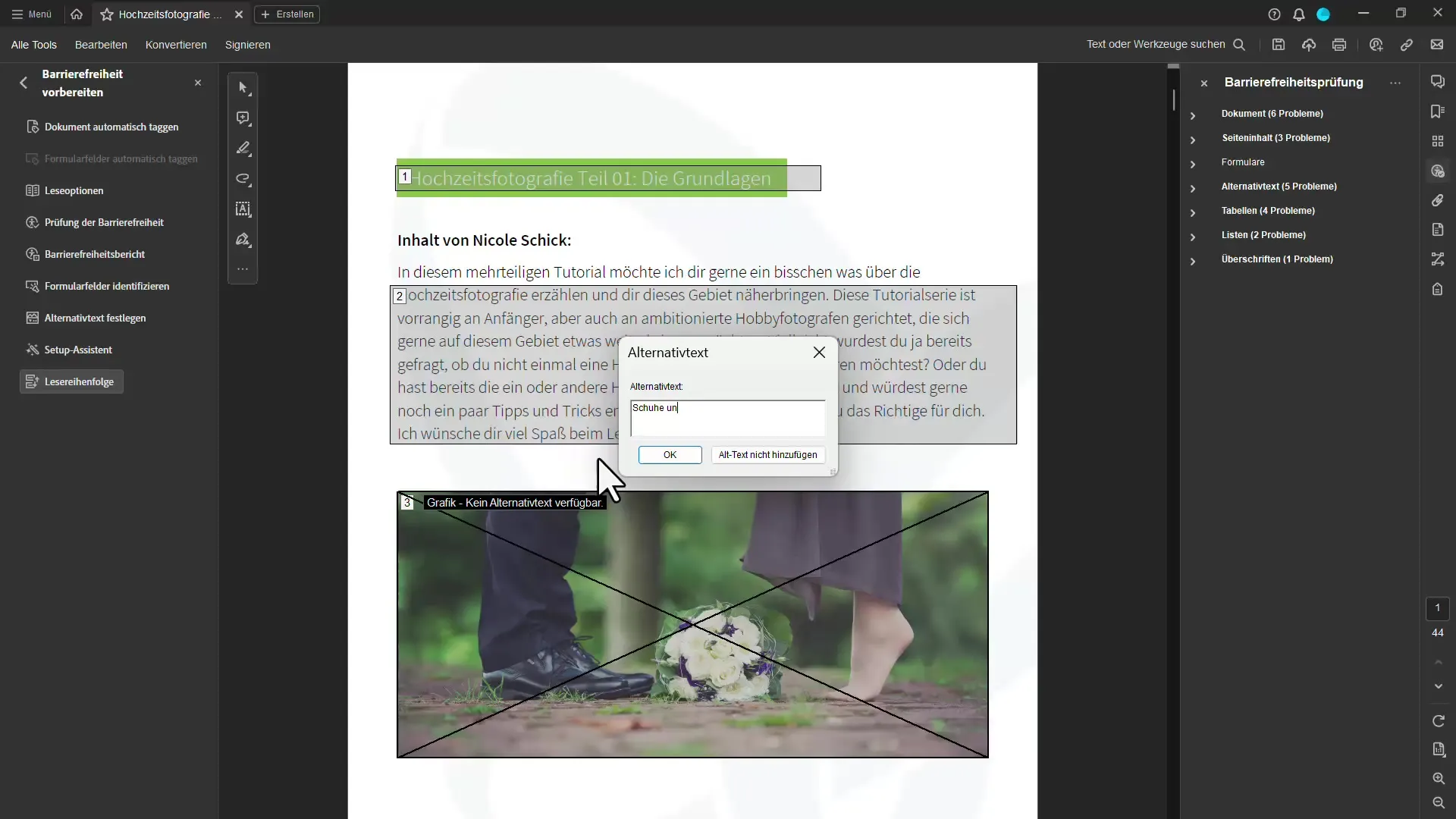
Με αυτά τα απλά βήματα, μπορείτε να διαχειριστείτε την προσβασιμότητα στα PDF σας και να διασφαλίσετε ότι είναι προσβάσιμα σε όλους.
Περίληψη
Η δημιουργία προσβάσιμων PDF στο Adobe Acrobat είναι εφικτή, αν ακολουθήσετε τα σωστά βήματα. Ο έλεγχος και η διόρθωση γίνονται γρήγορα με τα ενσωματωμένα εργαλεία. Φροντίστε να προσθέσετε εναλλακτικά κείμενα, ώστε να έχουν πρόσβαση στο περιεχόμενο και άτομα με προβλήματα όρασης.
Συχνές ερωτήσεις
Τι είναι η προσβασιμότητα στα PDF; Προσβασιμότητα στα PDF σημαίνει ότι το έγγραφο έχει σχεδιαστεί με τέτοιο τρόπο ώστε να μπορεί να χρησιμοποιηθεί και από άτομα με αναπηρία, ιδίως με προβλήματα όρασης.
Πώς μπορώ να ελέγξω την προσβασιμότητα του εγγράφου PDF;Χρησιμοποιήστε τον "Έλεγχο προσβασιμότητας" στο Adobe Acrobat και επιλέξτε τις επιθυμητές επιλογές.
Τι μπορώ να κάνω εάν τα έγγραφα PDF μου δεν είναι προσβάσιμα;Χρησιμοποιήστε τις λειτουργίες διόρθωσης στο Adobe Acrobat και προσθέστε εναλλακτικό κείμενο στις εικόνες για να βελτιώσετε την προσβασιμότητα.
Μπορεί η προσβασιμότητα να βελτιώσει την αναγνωσιμότητα για όλους;Ναι, η προσβασιμότητα συχνά βελτιώνει την εμπειρία του χρήστη, καθιστώντας το έγγραφο πιο σαφές και πιο δομημένο.
Ποιες ειδικές επιλογές προσφέρει το Adobe Acrobat για τη βελτίωση της προσβασιμότητας; Το Adobe Acrobat προσφέρει λειτουργίες για τον έλεγχο, τη διόρθωση σφαλμάτων και την προσθήκη εναλλακτικού κειμένου για εικόνες.

